C’è un nuovo modo per installare gli aggiornamenti sugli smartphone OPPO. È arrivato ColorOS Upgrade Tool: una suite per PC che consente di verificare dal computer se è disponibile un nuovo aggiornamento per qualsiasi dispositivo del brand e, qualora ci fosse, anche di installarlo. Una soluzione che può rivelarsi utilissima quando gli ultimi update di ColorOS tardano ad arrivare o si hanno altri tipi di problemi che ostacolano l’aggiornamento sul telefono. Di seguito vi spieghiamo come installare il nuovo software e come si usa nel dettaglio.
Download e requisiti minimi per PC
Prima di scaricare gratis il programma, è bene che vi accertiate se avete un PC effettivamente in grado di farlo girare correttamente. Di seguito trovate i requisiti minimi.
- Sistemi operativi compatibili: Windows 10 (32-bit e 64-bit), Windows 8 (32-bit e 64-bit) e Windows 7 (32-bit e 64-bit)
- Spazio libero su disco: almeno 500 MB
- Memoria RAM: almeno 1 GB
- Display: risoluzione di almeno 1.024 x 768 pixel a 16-bit
Non è necessaria nessuna installazione manuale di driver per collegare gli smartphone OPPO, ma sul telefono è necessario avere ColorOS 11 o una versione successiva per poter aggiornare utilizzando questa suite.
Come funziona ColorOS Upgrade Tool
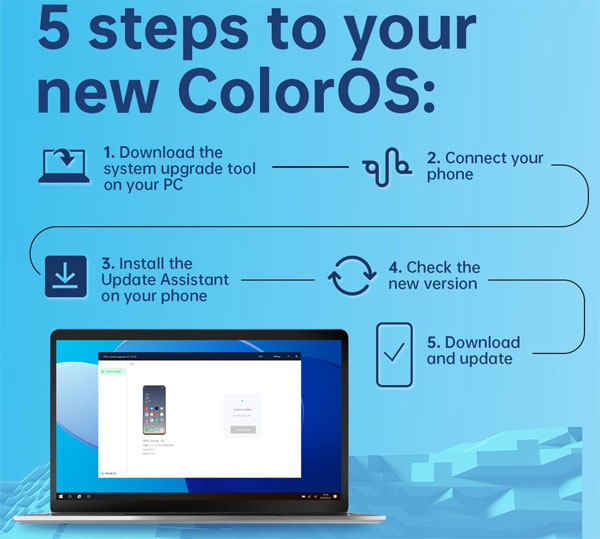
Bene, adesso che avete effettuato il download del software è il momento di installarlo ed utilizzarlo per cercare un aggiornamento. Per installarlo basta avviare il file scaricato su PC e seguire il wizard cliccando sempre su Avanti, quindi cliccare su Fine al termine della procedura. Al primo avvio del programma, cliccate su Visualizza i passaggi di connessione. A questo punto dovrete seguire i passaggi di seguito.
- Aprire le Impostazioni su ColorOS
- Toccare Informazioni sul dispositivo alla fine del menu
- Toccare su Versione
- Toccare 7 volte su Numero build e inserire il codice di sblocco se richiesto
- Tornate alle Impostazioni, aprite Altre impostazioni e toccate Opzioni sviluppatore
- Attivate la voce Debug USB e date Ok
- Inserite il cavo USB e collegate lo smartphone al computer selezionando l’opzione Trasferimento file sul telefono
Questi passaggi vi verranno mostrati anche sul software, dove dovrete cliccare sempre Avanti. Se al termine della procedura vi viene chiesto di dare conferma sul telefono fatelo toccando Ok, quindi cliccate Conferma anche sul PC.
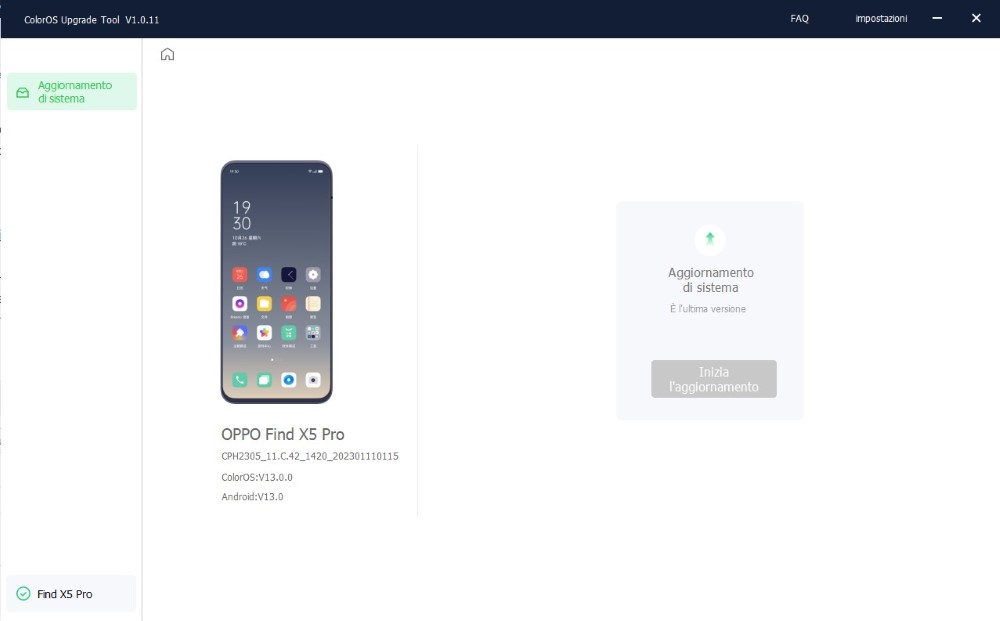
A questo punto vi troverete di fronte la schermata con l’immagine del vostro smartphone, la versione software installata (ColorOS 13 nel caso di OPPO Find X5 Pro nello screenshot) e accanto troverete un box che vi informerà se c’è una nuova versione da scaricare o se siete già all’ultima versione. Se il programma trova un nuovo aggiornamento potrete installarlo sul vostro smartphone semplicemente cliccando su Installa aggiornamento, nulla di più facile.
Questo software, dedicato esclusivamente agli aggiornamenti, non è da confondere con Multi-Screen Connect che si occupa invece di farvi utilizzare gli smartphone OPPO da PC in tutte le loro funzionalità.
